- 公開日:
エクセルで戻りすぎたときに進むショートカット
エクセルで操作を戻しすぎたときは、ショートカットキーを使って「やり直し」をしましょう。
この記事では、エクセルで戻りすぎたときに進むショートカットをご紹介しています。
「やっぱり戻さない方がよかった」という場合に役立ちますので、参考にしてください。
ショートカットキー一覧表を無料でダウンロード!
エクセルの全ショートカットキーの一覧表を印刷できるようにPDFにしました。「登録なし」で「無料ダウンロード」できます。ファイルがWindows版とMac版に分かれていますが両方ダウンロードできます。
エクセルで戻りすぎたときに進むショートカット
ショートカットで、操作を戻しすぎたときにやり直す方法をご紹介します。
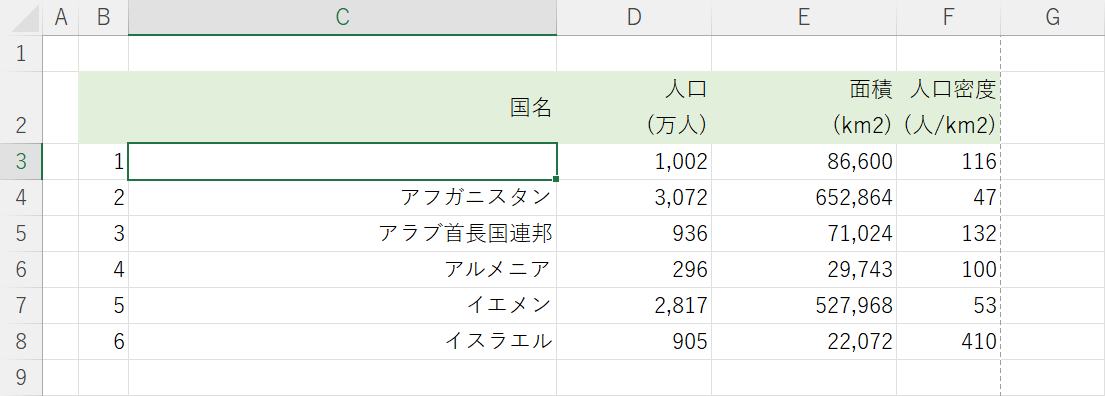
上の画像を見ると、C3セルが空白になっていることが分かります。元は「アゼルバイジャン」という文字が入力されていたのですが、操作を戻しすぎて文字が消えてしまいました。以下では、戻しすぎた操作をやり直す方法をご紹介します。
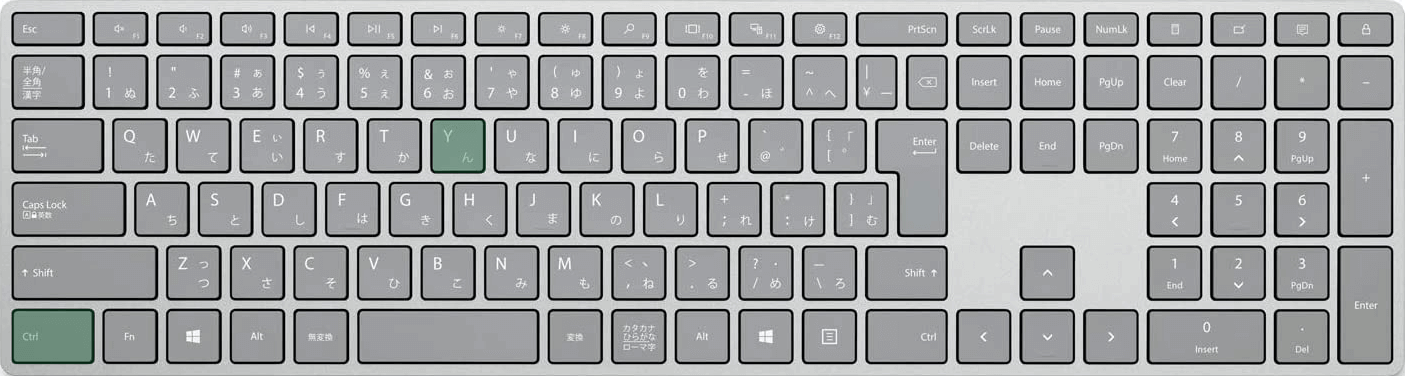
戻りすぎたときに進むショートカットは、Ctrl + Yです。
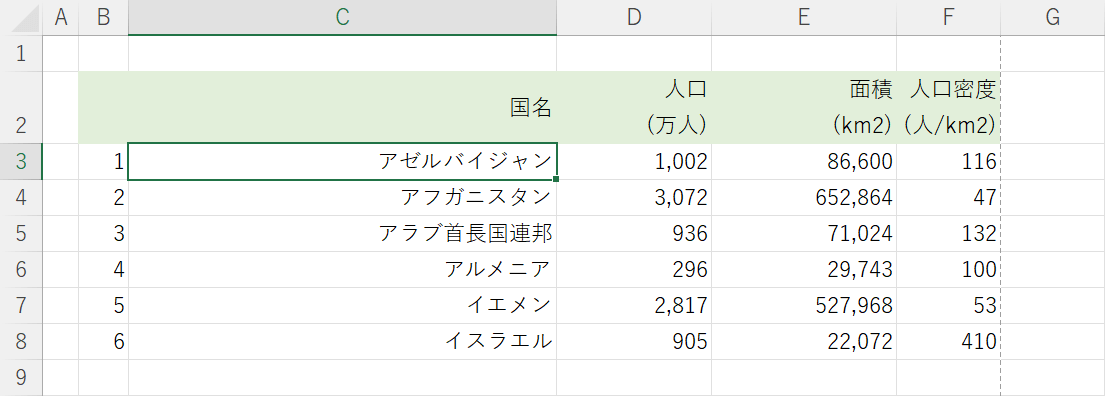
ショートカットキーを押すことで、戻りすぎた操作が1つ進み「アゼルバイジャン」という文字が表示されました。Yキーを続けて押すことで、さらに操作を進ませることができます。
Macで戻りすぎたときに進むショートカット
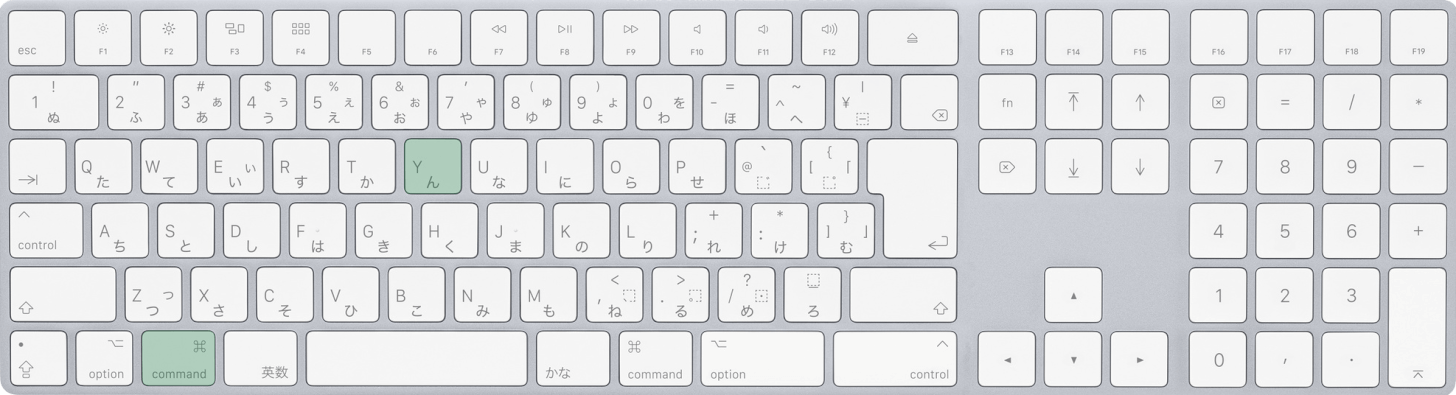
Macで戻りすぎたときに進むショートカットは、command + Yです。
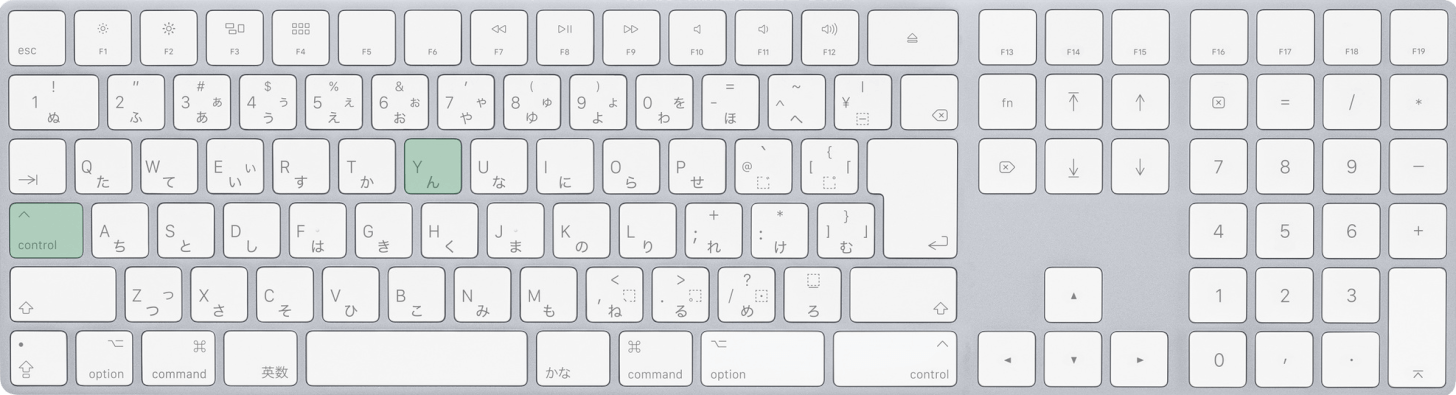
control + Yでも同じように進むことができます。
commandキーがうまく反応しない場合は、こちらのショートカットをご使用ください。
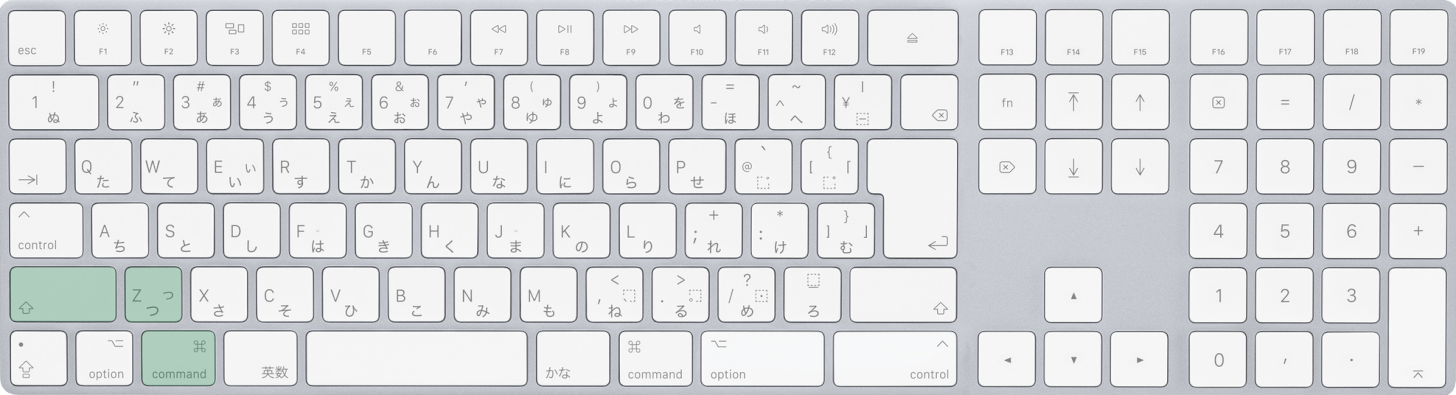
1つ押すキーが増えてしまいますが、command + shift + Zでも進むことができます。
